Záznam logických vzorcov v Exceli

- 2706
- 37
- Boris Holub
Excel je vynikajúci numerický editor, na základe ktorého je možné vytvoriť jedinečné súhrnné správy sprevádzané dôležitými matematickými, logickými, analytickými akciami.
Ak sa naučíte nezávisle vytvárať potrebné logické vzorce v programe Excel, implementácia mnohých výrobných úloh bude následne sprevádzaná extrémnou ľahkosťou, rýchlosťou a bezpodmienečnou presnosťou.

Základné operácie
Vytvorenie vzorca v programe Excel nie je sprevádzané osobitnými ťažkosťami, ak používateľ plne ovláda niektoré základy práce s tabuľkovým editorom. Najlepšie je začať štúdium tejto kancelárskej aplikácie s tými výpočtovými príkladmi, ktoré sú najjednoduchšie a najbežnejšie. Toto pochopí podstatu a dôležité pravidlá práce s tabuľkovým editorom.
Po zvládnutí najjednoduchších základov môžete začať vytvárať logické vzorce.
Udržiavanie najjednoduchších výpočtov
Aby ste mohli začať, mala by sa spustiť samotná kancelárska aplikácia. Ďalej je dôležité rozhodnúť sa, čo by sa malo automaticky vypočítať. Najčastejšie začínajú pracovať, keď už existujú číselné informácie, na základe toho, na základe toho, na ktoré sa musí vykonávať viac operácií pomocou kalkulačky. Teraz sa tento počítací stroj musí odložiť a tabuľku úplne dôverovať.
Záznam akéhokoľvek číselného výrazu je vyrobený zo značky "=". Bez toho, aby ste ju vydali, spoločnosť Excel vníma zadanú požiadavku ako zadanie textu, zobrazí ju, ale nie vypočítať.
Často je potrebné nielen vykonávať výpočty pomocou údajov v tabuľke, ale analyzovať, sprevádzané niekoľkými podmienkami. Opäť je neprimerané robiť to všetko sami, keď existujú také jedinečné možnosti programu Excel, ktoré môžu splniť všetky požiadavky používateľa.
V kategórii „logická“ najbežnejšia je funkcia, ak. Táto funkcia zvažuje navrhované možnosti a potom určuje, či je táto podmienka splnená alebo nie. Výsledok funkcie, ak závisí od toho, čo chce používateľ na konci vidieť. A aby sa výsledok mal správne zobrazovať, mali by ste vedieť, ako nastaviť podmienku v programe Excel.
Funkcia, ak pozostáva z troch argumentov:
- Logický (hlavný) výraz (požiadavka, že používateľ chce skontrolovať v tabuľke);
- hodnoty zobrazujúce, ak je stav úplne pozorovaný;
- Hodnoty, ak zadaná požiadavka nie je vydržaná.
Takže sa môžete pokúsiť vytvoriť najjednoduchšiu výpočtovú tabuľku, pričom ako základ berte príklad, kde hlavnou vecou bude logická funkcia, ak bude.
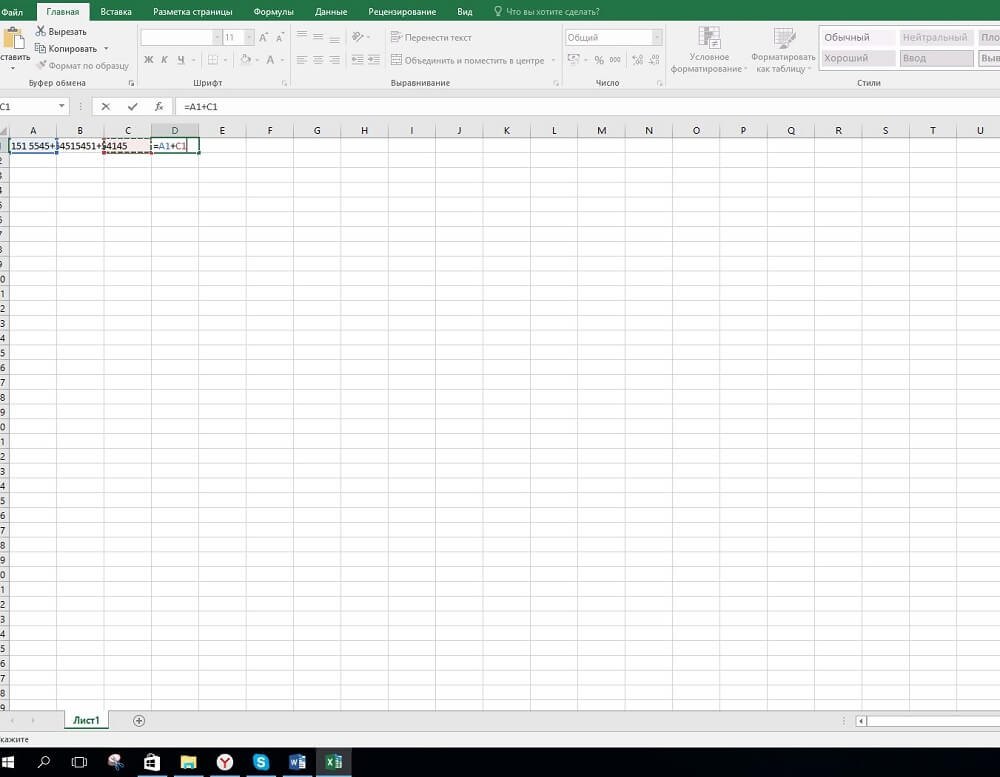
Najmä zadajte číslo „5“ do bunky A1 a do bunky A2 indikátor „8“. Ak používateľ potrebuje porovnať tieto dva ukazovatele a vydať automatický výsledok vykonaných akcií, zostavuje sa výraz, ktorý samozrejme začína znakom „rovnocenný“: = if (a1> a2; „viac“; ”). Po zavedení tohto záznamu do akejkoľvek voľnej bunky, stlačením Enter, odpoveď sa v nej okamžite zobrazí. Ak používateľ nahrádza hodnoty v A1 alebo A2, odpoveď bude automaticky prestavaná.
V prípadoch, keď je dôležité identifikovať nesúlad dvoch ukazovateľov zavedených do susedných stĺpcov, musíte na začiatku porozumieť tomu, ako správne zapísať stav v Exceli, a potom vytvoriť žiadosť pomocou logických funkcií. Znak „Neo“ v Exceli je označený dvoma operátormi - „“. V súlade s tým musíte zapisovať takto: = if (a1a2; „rôzne významy“; „Hodnoty sú rovnaké“).
Kompilácia funkcií s niekoľkými podmienkami
Po tom, čo sa používateľovi podarilo nastaviť niekoľko jednoduchých logických funkcií, môžete pokračovať v zložitejších možnostiach, keď sa vytvorí funkcia, ak je v programe Excel s niekoľkými podmienkami.
Podmienené formátovanie buniek
Vytvorte logické vzorce, v ktorých by sa nemala skontrolovať ani jedna požiadavka, ale niekoľko naraz, v tabuľke môžete tiež. Na tento účel sa používajú aj ďalšie funkcie, medzi ktorými je bežná funkcia „a“ (vyžaduje povinnú implementáciu daných kritérií), „alebo“ (umožňuje čiastočné splnenie požiadaviek).
Výsledok vykonávania pozostávajúce z niekoľkých kritérií sa môže zobraziť v číselnej forme, texte a tiež „osvetlených“ so špecifikovanými farebnými odtieňmi, čo vám umožňuje okamžite identifikovať hodnoty, ktoré sú také dôležité pre tých, ktorí analyzujú údaje.
Aby ste vytvorili tabuľku, ktorá nielenže poskytne výsledok, ale sprevádza implementáciu kritérií rôznymi farebnými odtieňmi, mali by ste zistiť, ako maľovať bunku v Exceli za podmienky.
Nebude ťažké maľovať v určitej oblasti tabuľky, ak používateľ plne pochopil zásadu, ako nastaviť výraz, ktorý berie do úvahy dve požiadavky súčasne.
Napríklad pre používateľa je dôležité, aby A4 získala zelené pozadie za predpokladu, že súčet hodnôt zadaných do A1 a A2 bude 5 a v A3 bude hodnota 8, inak by mala byť A4 maľovaná červenou farbou.
Keby bolo potrebné jednoducho nastaviť takýto vzorec s niekoľkými požiadavkami, vyzeralo by to takto: = if (a (sumy (a1: a2) = 5; a3 = 8); pravda; nepravdivé). Zavádzanie takéhoto vzorec do A4 stlačením Enter buď „pravda“ sa okamžite zobrazí, ak je podmienka splnená alebo „klamstvá“.
Ak potrebujete zobraziť textovú odpoveď, ale namaľovať bunku v požadovanej farbe, musíte kliknúť na A4, aby ste boli aktívni, potom prejdite do „formátu“, prejdite na riadok „Podmienené formátovanie“, vyberte riadok, vyberte riadok „Vzorec z úvodného zoznamu, ktorý sa otvára.“, Predstavte vzorec vytvorený skôr v tejto podobe v otvorenom reťazci predtým otvoreného riadku: = a (sumy (A1: A2) = 5; A3 = 8). Teraz by ste mali kliknúť na tlačidlo „Formát“, otvorí sa nové okno, kde si môžete zvoliť, ako by sa mala zmeniť A4, ak je požiadavka splnená. Na karte „Zobraziť“ sa pri splnení požiadavky vyberie farba plnenia buniek.
Takže sa môžete naučiť, ako vytvárať logické vzorce sprevádzané niekoľkými podmienkami, ak vykazujete vytrvalosť, kopírujte pripravené príklady, zvážte ich na novom liste tabuľky a potom urobíte niekoľko podobných. Po zvládnutí logických vzorcov sa Elektrická tabuľka Excel bude páčiť ešte viac, pretože uľahčí vykonávanie mnohých úloh.
- « Pri sťahovaní systému Windows neprístupné riešenie chybového zariadenia na bootovaní
- Ako blikať a nakonfigurovať 4G Rutter Megaphone MR100 2 »

